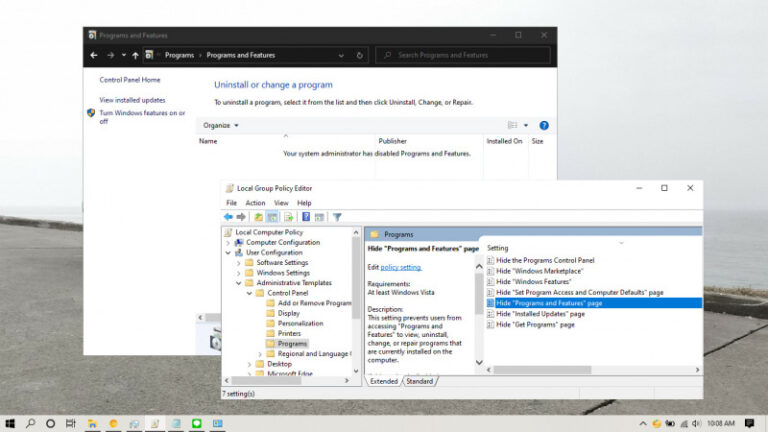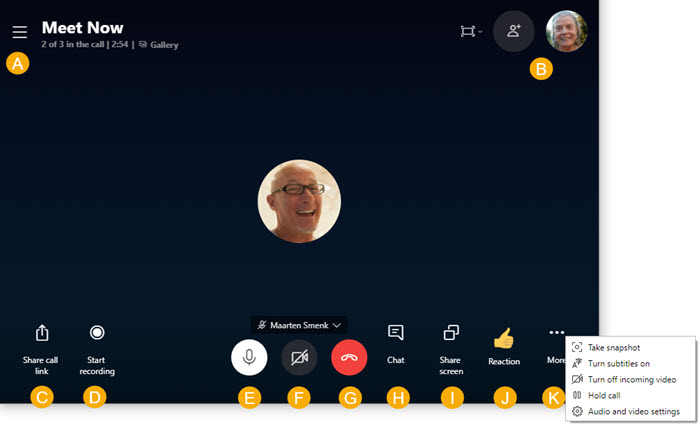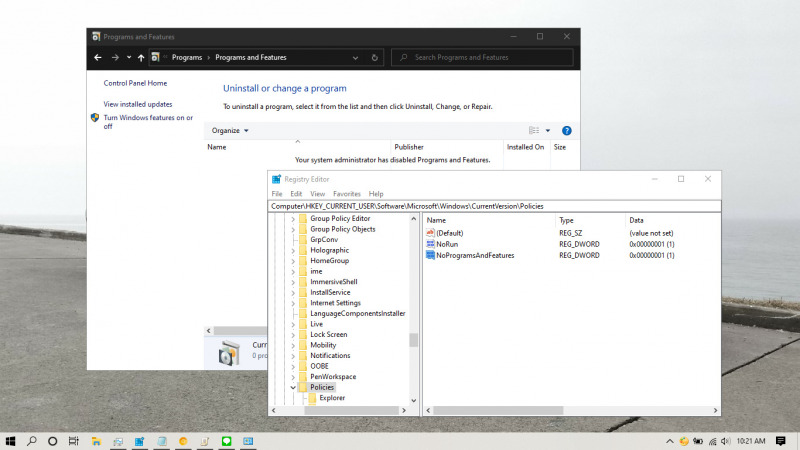
Di Control Panel, kamu bisa membuka menu “Programs and Features” untuk mengakses sejumlah pengaturan seperti uninstall ataupun memperbaiki pada setiap program Win32 yang terinstall.
Pada kasus tertentu, ada baiknya kamu menyembunyikan halaman ini terlebih jika komputer kamu biasa diakses banyak orang. Dengan menyembunyikan halaman Programs and Features ini, maka dapat mencegah orang untuk menguninstall program yang ada tanpa sepengetahuan kamu.
Baca juga tutorial Windows lainnya:
- Cara Uninstall Program dengan Command Prompt
- Cara Membuat File Dummy di Windows 10
- Cara Mematikan Hard Disk Setelah Idle di Windows 10 dengan Command Prompt
- Cara Menghapus File Berdasarkan Ekstensi atau Atribut
- Cara Menghapus File dengan Ekstensi Tertentu dengan Command Prompt
- Cara Menghilangkan Indikator Size Bar pada Partisi
- Cara Dekripsi File atau Folder di Windows 10
Menyembunyikan Halaman Programs and Features di Control Panel dengan Registry Editor
- Buka Registry Editor.
- Navigasi ke HKEY_CURRENT_USER\Software\Microsoft\Windows\CurrentVersion\Policies\Programs
- Pada panel kanan, klik kanan dan pilih New > DWORD. Kemudian beri nama NoProgramsAndFeatures.
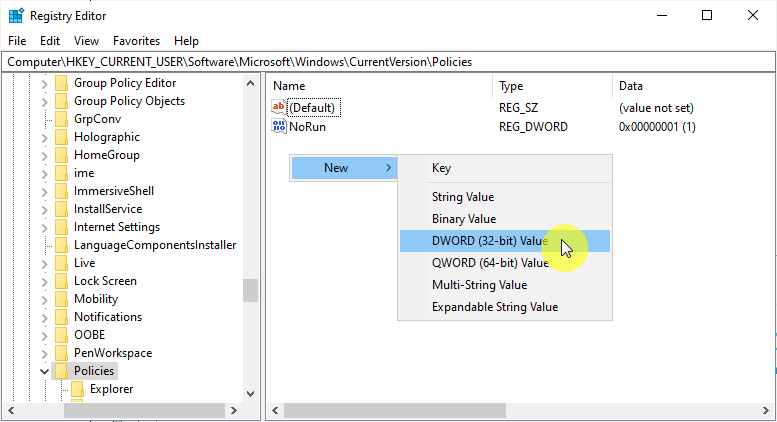
- Klik 2x pada key baru tersebut, lalu masukan value 1. Klik OK untuk menyimpan pengaturan.
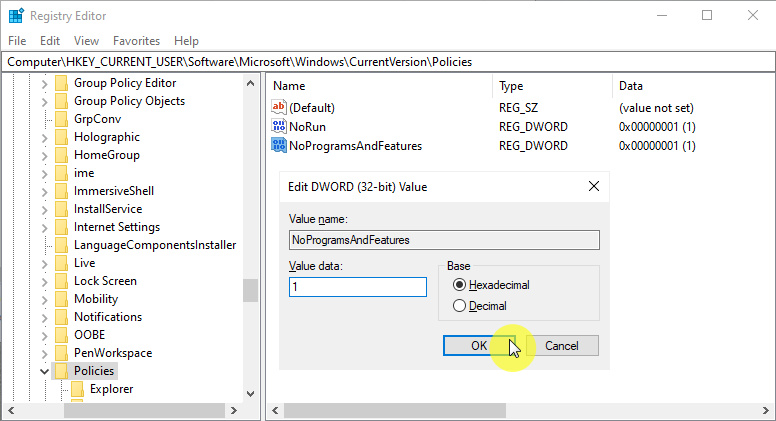
- Done.
Perubahan akan langsung terasa tanpa perlu melakukan restart (jika tidak maka kamu bisa coba restart windows), dimana semua program yang terinstall tidak akan tertampil dan hanya menampilkan pesan “Your system administrator has disabled Programs and Features”.
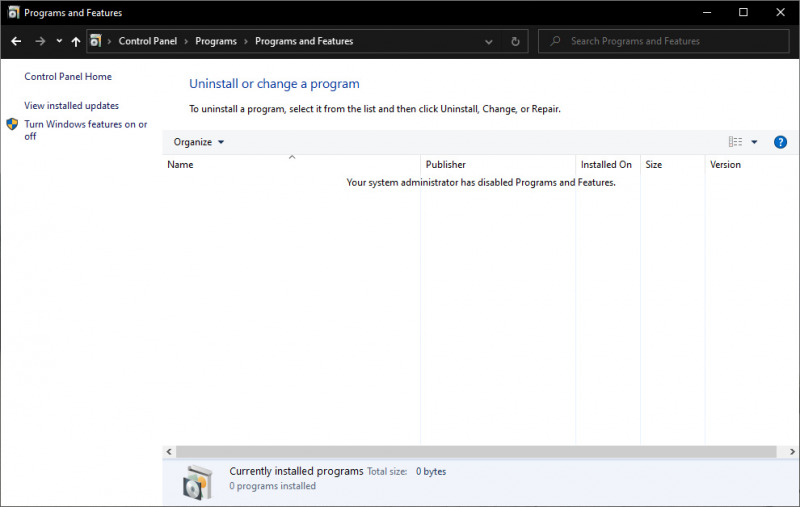
Kamu bisa mengikuti langkah-langkah yang sama seperti diatas dan mengganti value menjadi 0 pada langkah ke-4 untuk mengembalikan pengaturan seperti semula.
Tutorial ini dapat kamu aplikasikan pada Windows Vista, Windows 7, Windows 8.x, dan Windows 10.